Go語言是一種開源的靜態編譯型語言,是由Google公司研發的,簡稱golang。它具有高效性、易於學習和描述,能夠處理大規模的數據和並發問題,因此在許多領域都有廣泛的使用。
本文將介紹如何使用golang修改excel檔案。在大部分的商業領域和工作中,我們都需要經常處理excel文件,其中涉及了插入,刪除,更新和查找資料等一系列操作。因此,了解如何使用golang來操作excel檔案是非常必要的。
Step1. 安裝excelize
在golang中有許多可用於處理excel檔案的程式庫,其中最受歡迎的是excelize。這個函式庫能夠將一個xlsx檔當作一個資料庫,我們可以在裡面建立新的資料表,插入新的資料行,修改已有的數據,或是在資料中增刪行或列。
為了使用excelize函式庫,我們必須先安裝它。你可以透過以下指令安裝函式庫:
go get -u github.com/360EntSecGroup-Skylar/excelize
這個指令將會把excelize函式庫下載到$GOPATH/src路徑下。如果你還沒有設定你的GOPATH,建議在使用者目錄下建立一個go目錄,並將其加入到環境變數中。
Step2. 建立excel檔案
首先我們需要建立一個excel檔案。這可以透過使用excelize函式庫的NewFile()方法來實現。下面是一個範例程式碼:
package main
import (
"fmt"
"github.com/360EntSecGroup-Skylar/excelize"
)
func main() {
// 创建一个excel文件
f := excelize.NewFile()
// 在Sheet1中的A1单元格中设置一个值
f.SetCellValue("Sheet1", "A1", "Hello, world!")
// 将数据写入文件并将其保存到本地磁盘
if err := f.SaveAs("test.xlsx"); err != nil {
fmt.Println(err)
}
}上述程式碼建立了一個名為test.xlsx的excel文件,並將一個「Hello, world!」字串寫入到Sheet1的A1單元格中。我們透過呼叫f.SaveAs()方法將檔案儲存到本機磁碟。
如果你想要在現有的excel檔案中加入新的sheet,你可以使用NewSheet()方法。範例程式碼如下:
// 新建一个excel文件
f, err := excelize.OpenFile("test.xlsx")
if err != nil {
fmt.Println(err)
}
// 在现有文件中新建一个Sheet
f.NewSheet("new sheet")
// 在新Sheet的A1单元格中设置一个值
f.SetCellValue("new sheet", "A1", "Hello, world!")
// 将数据写入文件并将其保存到本地磁盘
if err := f.SaveAs("test.xlsx"); err != nil {
fmt.Println(err)
}Step3. 修改excel文件
現在我們已經建立了一個excel文件,我們可以直接對其進行修改。下面是一個修改excel檔案的範例程式碼:
// 打开一个excel文件
f, err := excelize.OpenFile("test.xlsx")
if err != nil {
fmt.Println(err)
}
// 获取Sheet1中的A1单元格的值
cell := f.GetCellValue("Sheet1", "A1")
fmt.Println(cell) // Output: Hello, world!
// 在Sheet1中的A2单元格中设置一个值
f.SetCellValue("Sheet1", "A2", "Nice to meet you!")
// 在新Sheet上添加一个表格
f.SetCellValue("new sheet", "B2", "Excelize")
// 将数据写入到文件中并将其保存到本地磁盘
if err := f.SaveAs("test.xlsx"); err != nil {
fmt.Println(err)
}這個範例程式碼開啟了一個名為test.xlsx的excel檔案。它從Sheet1的A1單元格中讀取了一個值,並將它列印出來。然後在Sheet1的A2單元格和新sheet的B2單元格中插入了新的資料。
Step4. 刪除excel檔案
最後,如果你想要從excel檔案中刪除某個儲存格、行或列,我們可以使用DeleteCell(),DeleteRow()和DeleteCol( )方法。以下是一個刪除單元格、行和列的範例程式碼:
// 打开一个excel文件
f, err := excelize.OpenFile("test.xlsx")
if err != nil {
fmt.Println(err)
}
// 删除Sheet1中的A2单元格
f.DeleteCell("Sheet1", "A2")
// 删除Sheet1中的第二行
f.DeleteRow("Sheet1", 2)
// 删除Sheet1中的第二列
f.DeleteCol("Sheet1", "B")
// 将数据写入到文件中并将其保存到本地磁盘
if err := f.SaveAs("test.xlsx"); err != nil {
fmt.Println(err)
}透過這些命令,我們可以輕鬆地對excel檔案進行刪除操作。
結論
我們現在已經知道如何使用golang來操作excel檔案。在實際專案中,這些技能是具有實際意義的。從讀取到修改再到刪除,我們透過本文介紹了許多處理excel檔案的方法。相信讀者透過本文的講解,可以掌握使用golang操作excel檔案的技巧,並在實際開發中運用它們。
以上是golang 修改excel的詳細內容。更多資訊請關注PHP中文網其他相關文章!
 使用GO編程語言構建可擴展系統Apr 25, 2025 am 12:19 AM
使用GO編程語言構建可擴展系統Apr 25, 2025 am 12:19 AMgoisidealforbuildingscalablesystemsduetoitssimplicity,效率和建築物內currencysupport.1)go'scleansyntaxandaxandaxandaxandMinimalisticDesignenhanceProductivityAndRedCoductivityAndRedCuceErr.2)ItSgoroutinesAndInesAndInesAndInesAndineSandChannelsEnablenableNablenableNableNablenableFifficConcurrentscorncurrentprogragrammentworking torkermenticmminging
 有效地使用Init功能的最佳實踐Apr 25, 2025 am 12:18 AM
有效地使用Init功能的最佳實踐Apr 25, 2025 am 12:18 AMInitfunctionsingorunautomationbeforemain()andareusefulforsettingupenvorments和InitializingVariables.usethemforsimpletasks,避免使用輔助效果,andbecautiouswithTestingTestingTestingAndLoggingTomaintAnainCodeCodeCodeClarityAndTestesto。
 INIT函數在GO軟件包中的執行順序Apr 25, 2025 am 12:14 AM
INIT函數在GO軟件包中的執行順序Apr 25, 2025 am 12:14 AMgoinitializespackagesintheordertheordertheyimported,thenexecutesInitFunctionswithinApcageIntheirdeFinityOrder,andfilenamesdetermineTheOrderAcractacractacrosmultiplefiles.thisprocessCanbeCanbeinepessCanbeInfleccessByendercrededBydeccredByDependenciesbetenciesbetencemendencenciesbetnependendpackages,whermayleLeadtocomplexinitialitialializizesizization
 在GO中定義和使用自定義接口Apr 25, 2025 am 12:09 AM
在GO中定義和使用自定義接口Apr 25, 2025 am 12:09 AMCustomInterfacesingoarecrucialforwritingFlexible,可維護,andTestableCode.TheyEnableDevelostOverostOcusonBehaviorBeiroveration,增強ModularityAndRobustness.byDefiningMethodSigntulSignatulSigntulSignTypaterSignTyperesthattypesmustemmustemmustemmustemplement,InterfaceSallowForCodeRepodEreusaperia
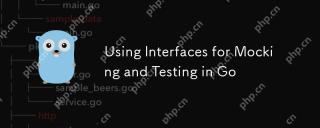 在GO中使用接口進行模擬和測試Apr 25, 2025 am 12:07 AM
在GO中使用接口進行模擬和測試Apr 25, 2025 am 12:07 AM使用接口進行模擬和測試的原因是:接口允許定義合同而不指定實現方式,使得測試更加隔離和易於維護。 1)接口的隱式實現使創建模擬對像變得簡單,這些對像在測試中可以替代真實實現。 2)使用接口可以輕鬆地在單元測試中替換服務的真實實現,降低測試複雜性和時間。 3)接口提供的靈活性使得可以為不同測試用例更改模擬行為。 4)接口有助於從一開始就設計可測試的代碼,提高代碼的模塊化和可維護性。
 在GO中使用init進行包裝初始化Apr 24, 2025 pm 06:25 PM
在GO中使用init進行包裝初始化Apr 24, 2025 pm 06:25 PM在Go中,init函數用於包初始化。 1)init函數在包初始化時自動調用,適用於初始化全局變量、設置連接和加載配置文件。 2)可以有多個init函數,按文件順序執行。 3)使用時需考慮執行順序、測試難度和性能影響。 4)建議減少副作用、使用依賴注入和延遲初始化以優化init函數的使用。
 GO的選擇語句:多路復用並發操作Apr 24, 2025 pm 05:21 PM
GO的選擇語句:多路復用並發操作Apr 24, 2025 pm 05:21 PMgo'SselectStatementTreamLinesConcurrentProgrambyMultiplexingOperations.1)itallowSwaitingOnMultipleChannEloperations,執行thefirstreadyone.2)theDefirstreadyone.2)thedefefcasepreventlocksbysbysbysbysbysbythoplocktrograpraproxrograpraprocrecrecectefnoopeready.3)
 GO中的高級並發技術:上下文和候補組Apr 24, 2025 pm 05:09 PM
GO中的高級並發技術:上下文和候補組Apr 24, 2025 pm 05:09 PMcontextancandwaitgroupsarecrucialingoformanaginggoroutineseflect.1)context contextsallowsAllowsAllowsAllowsAllowsAllingCancellationAndDeadLinesAcrossapibiboundaries,確保GoroutinesCanbestoppedGrace.2)WaitGroupsSynChronizeGoroutines,確保Allimizegoroutines,確保AllizeNizeGoROutines,確保AllimizeGoroutines


熱AI工具

Undresser.AI Undress
人工智慧驅動的應用程序,用於創建逼真的裸體照片

AI Clothes Remover
用於從照片中去除衣服的線上人工智慧工具。

Undress AI Tool
免費脫衣圖片

Clothoff.io
AI脫衣器

Video Face Swap
使用我們完全免費的人工智慧換臉工具,輕鬆在任何影片中換臉!

熱門文章

熱工具

SAP NetWeaver Server Adapter for Eclipse
將Eclipse與SAP NetWeaver應用伺服器整合。

DVWA
Damn Vulnerable Web App (DVWA) 是一個PHP/MySQL的Web應用程序,非常容易受到攻擊。它的主要目標是成為安全專業人員在合法環境中測試自己的技能和工具的輔助工具,幫助Web開發人員更好地理解保護網路應用程式的過程,並幫助教師/學生在課堂環境中教授/學習Web應用程式安全性。 DVWA的目標是透過簡單直接的介面練習一些最常見的Web漏洞,難度各不相同。請注意,該軟體中

SublimeText3 Mac版
神級程式碼編輯軟體(SublimeText3)

記事本++7.3.1
好用且免費的程式碼編輯器

VSCode Windows 64位元 下載
微軟推出的免費、功能強大的一款IDE編輯器





